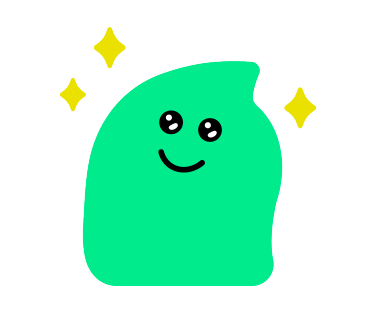아이폰 저전력 모드 설정 방법 배터리가 부족할 때 추천
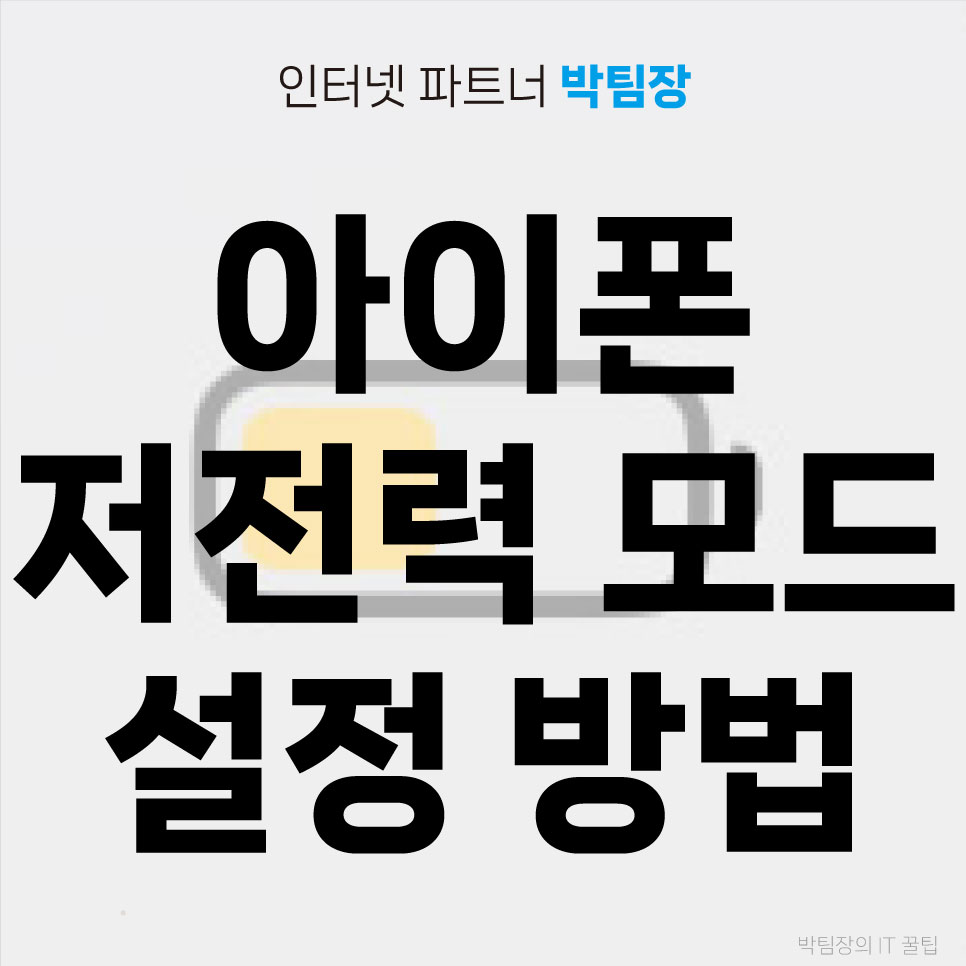
안녕하세요. 인터넷 파트너 박 팀장입니다.

아이폰의 저전력 모드는 배터리 소모를 줄이고 배터리 수명을 연장하기 위한 기능입니다.
이 모드는 배터리 수준이 낮거나 충전이 부족할 때 사용자가 활성화할 수 있습니다.
저전력 모드가 활성화되면 몇 가지 기능이 제한되거나 비활성화되어 배터리 소모가 감소합니다.
저전력 모드가 활성화되면 이메일 계정의 자동 업데이트가 중지되어 새로운 이메일을 수동으로 업데이트해야 합니다.
또한, 배경에서 실행 중인 앱의 활동이 제한되어 백그라운드에서 데이터를 업데이트하지 않습니다.
일부 시스템 애니메이션이 비활성화되어 화면 전환 등이 좀 더 빠르게 이루어집니다.
iCloud 백업이 자동으로 실행되지 않으며, 사용자가 수동으로 실행해야 합니다.
위치 서비스, 진동, 헤이 Siri 등의 일부 기능이 비활성화됩니다.
화면이 일정 시간 동안 활성화되어 있지 않으면 자동 잠금이 더 빨리 발생합니다.
저전력 모드는 특히 배터리가 낮은 상황에서 사용자가 장기간 기기를 사용해야 할 때 유용합니다.
사용자가 배터리를 절약하고자 할 때 필요한 기능들을 수동으로 제어할 수 있어 효과적입니다.
저전력 모드는 배터리 상태가 다시 양호해지면 사용자가 수동으로 해제하거나,
배터리 잔량이 일정 수준 이상으로 상승하면 자동으로 비활성화됩니다.
배터리 부족할 때 사용하면 정말 좋은 모드인데요.
오늘은 아이폰 저전력 모드 설정 방법과 바로 가기 만들기에 대해서 알아보도록 하겠습니다.
아이폰 저전력 모드 설정 방법 배터리가 부족할 때 추천
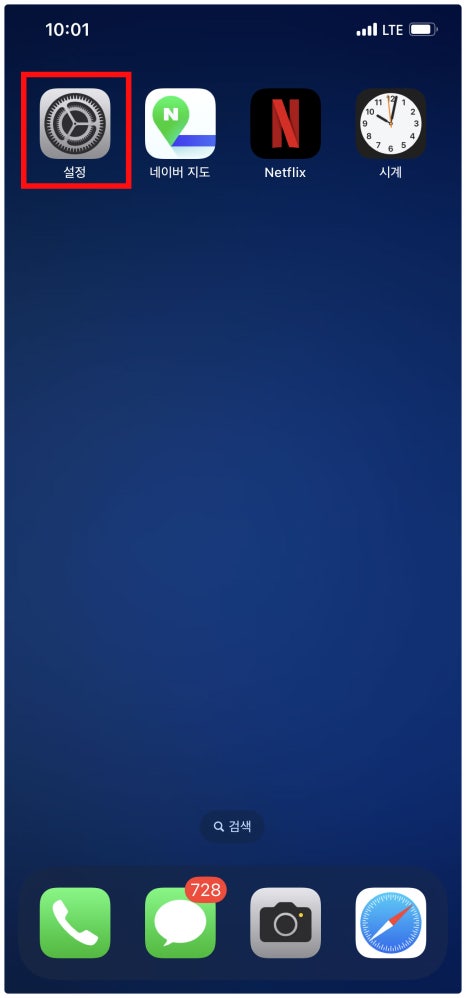
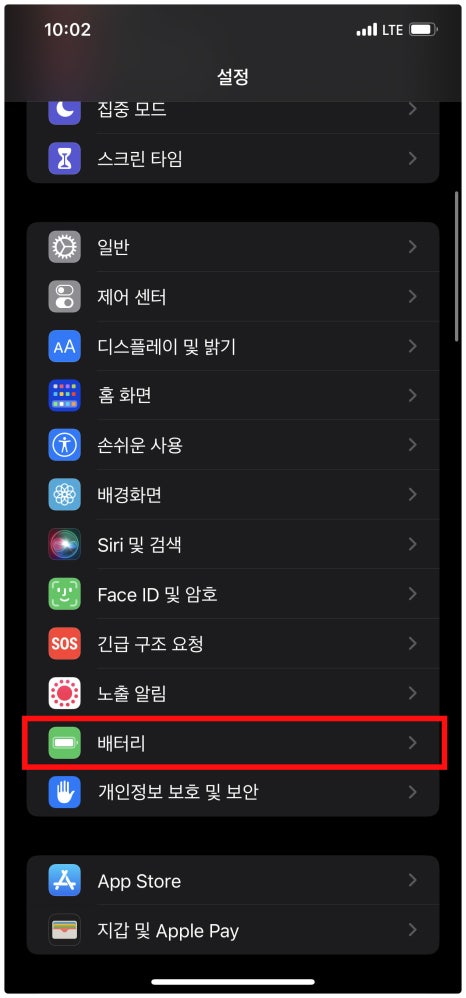
먼저, 설정 앱을 실행해 주세요.
그 후 설정 페이지에서 스크롤을 내려 배터리 설정을 찾아주세요.
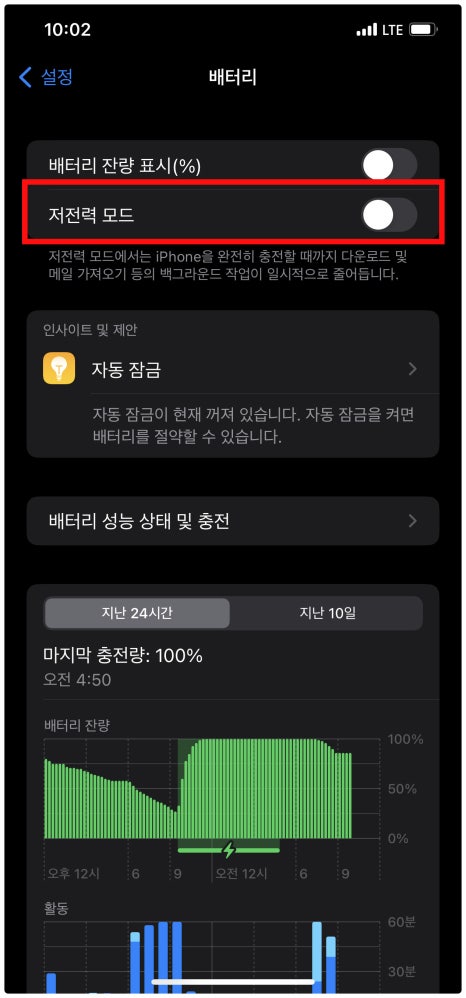
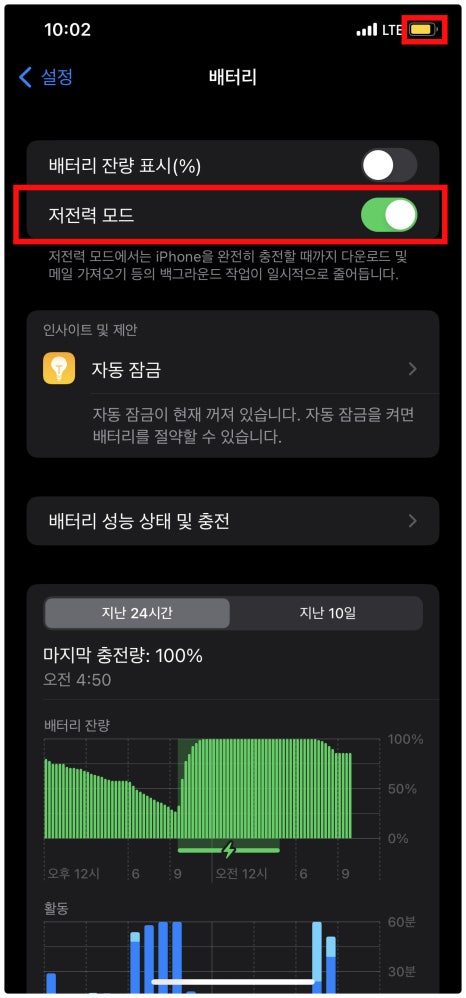
배터리 설정 페이지에 있는 저전력 모드 옵션을 확인해 주세요.
우측에 위치한 토글 버튼을 탭 해서 활성화시켜 줍니다.
저전력 모드가 활성화되면 배터리 아이콘의 색깔이 하얀색에서 노란색으로 변경된 것을 확인할 수 있습니다.
아이폰 저전력 모드 제어센터에 바로 가기 만들기
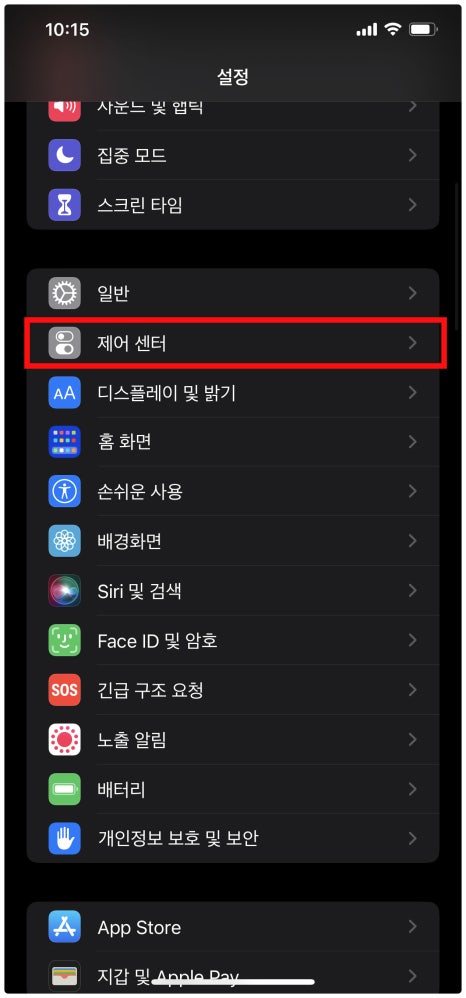
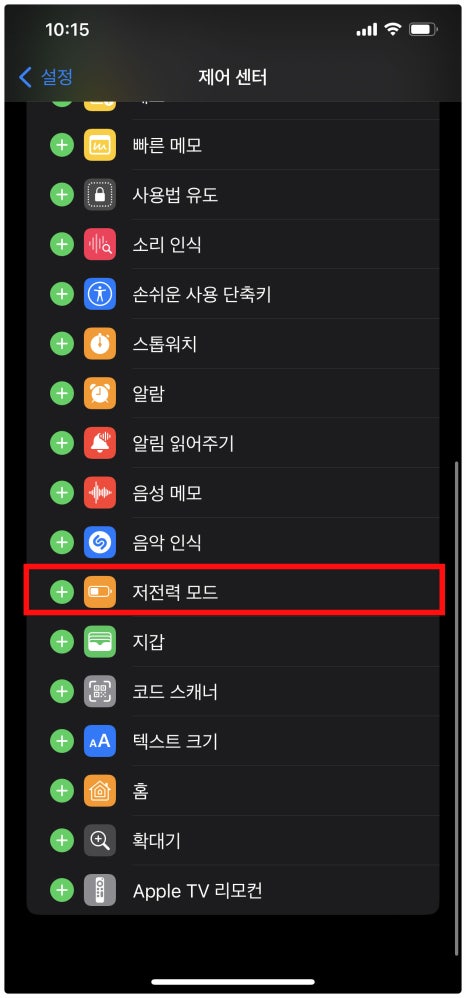
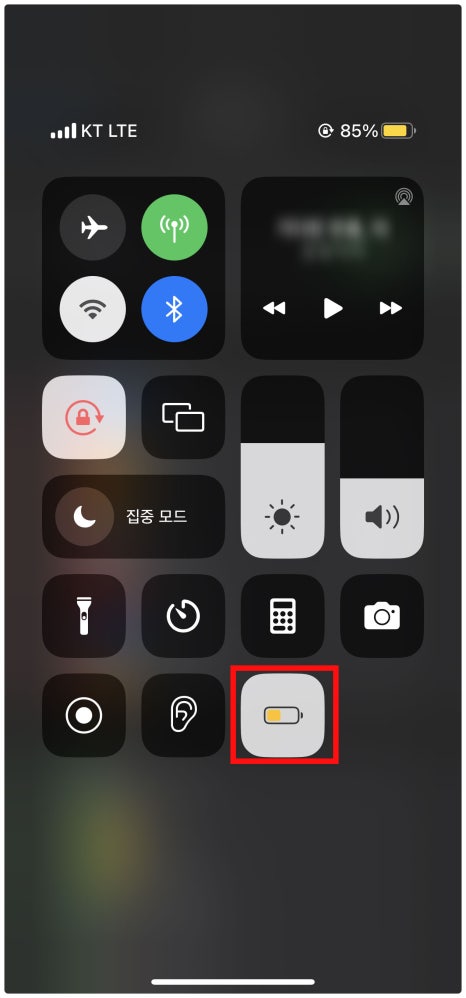
위의 과정과 마찬가지로 설정 앱을 실행해 주세요.
그 후 제어센터 설정으로 진입해 줍니다.
하단의 저전력 모드의 + 버튼을 눌러서 제어센터에 추가해 주세요.
그 후 제어센터를 확인해 보면
저전력 모드 버튼이 생성된 것을 확인할 수 있습니다.
오늘은 이렇게 아이폰 저전력 모드 설정 방법에 대해서 알아보았습니다.
아이폰 저전력 모드 설정 방법을 효과적으로 활용하면
일상적인 사용에서 배터리 수명을 연장하고 에너지를 절약할 수 있어 매우 유용합니다.
저전력 모드는 특히 배터리가 낮은 상황이나 장기간 기기를 사용해야 할 때 유용하며,
사용자가 수동으로 제어할 수 있어 편리합니다.
또한, 제어센터에 바로 가기를 만들어두면 더 빠르게 모드를 전환할 수 있어 편의성이 증가합니다.
이러한 배터리 관리 기능은 일상생활에서 아이폰 사용자들에게 편의성과 효율성을 제공하며,
장기적으로는 배터리 수명을 보다 오래 유지하는 데 도움이 될 것입니다.
많은 도움이 되었기를 바랍니다. 감사합니다.